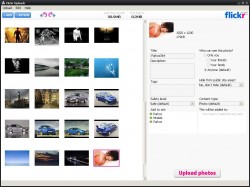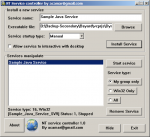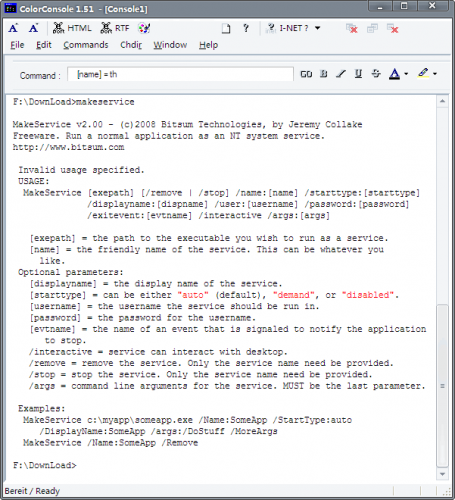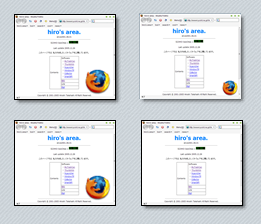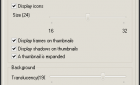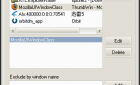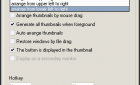vIDC 2.1 是一个 Windows 下控制台方式的代理以及端口映射工具(类似 CCProxy 不过没有图形界面),主要包含如下功能:
- 代理服务功能,支持 HTTP/SOCKS4/SOCKS5 代理,支持代理验证,支持 UDP 代理,支持二级代理
- 本地端口映射,类似 PortTunnel 功能,即将本地网络的任何应用服务端口映射到本程序运行的机器上,应用服务客户端可通过映射端口访问应用服务,主要用在将内网服务端口,映射到网关上以便其他用户可以访问,当然前提是 vIDC20 必须运行在网关机器上。
- 端口映射 vIDC 功能,本程序包含 vIDC 服务和客户端两部分功能,既可以作为 vIDC 服务又可作为 vIDC 客户端工具。
- SSL 加密解密功能,用户映射端口时可以指定 +ssl 或- ssl ,将普通应用服务转化为 SSL 加密的应用服务,或将 SSL 加密的应用服务转化为无需 SSL 加密验证的服务。
在上面讲的映射内网应用服务到网关上,以便其他用户可以访问你的内网应用服务的前提是你的 IDC20 必须运行在网关的机器上,假如你无法在网关上运行 vIDC20 那么你如何让其他人访问你的内网服务呢?你可以通过 vIDC20 将本地的任何应用服务映射到任意一个 vIDCs 服务器上(即另外一个 vIDC20 所运行的机器),这样假如用户无法访问你网络里的某个应用服务但他可以访问另外一个你能控制的机器,那么你就可以在他可以访问的机器上运行 vIDC20 ,启动 vIDCs 服务。然后在你的应用服务所在的网络中再运行一个 vIDC20 ,通过此工具将你的应用服务映射到 vIDCs 上,这样用户就可以访问内网应用服务了。
较 vIDC2.0+ 以前的版本而言,新版的 vIDC20 增加支持 UDP 服务的映射,采用线程缓冲/复用以及通讯管道缓冲和复用,占用 CPU 资源少,转发速度更快稳定性更好。
程序运行:
vIDC20 是一个控制台应用程序,它可以作为系统服务运行。支持的命令行参数如下:
//-i [serverName] [服务描述] --- 安装 vIDC20 作为一个系统服务,用户可以指定服务名称和描述。
//-u ---卸载服务。
//-s --- 启动服务
//-e --- 停止服务
//-d --- 控制台方式方式,关闭控制台窗口将结束程序运行.
//-f filename 读取指定的配置文件,仅指定了-d运行参数时才有效
//-p svrport 指定服务的运行端口,如果端口等于 0 则不启动服务端口。仅指定了 -d 运行参数时才有效
vIDC20 默认的服务端口是 8080 。
vIDC20 支持参数配置文件,用户可以以 -f 参数指定配置文件名称,如果不指定程序默认读取和程序同名但扩展名为 ini 的参数配置文件.比如程序名为 vIDC20.exe , 则默认读取的配置文件为 vIDC20.ini .
vIDC 支持用户远程配置管理,用户可以通过 Telnet 连接 vIDC 的服务端口,连接上服务后用户必须先输入一个'v',如果无需认证则直接出现欢迎提示,否则将用求用户输入用户名和密码,验证成功后出现欢迎提示信息 vIDC20>,这时用户可以输入配置管理命令,配置文件也是由 vIDC20 支持的配置命令组成,每一行是一跳配置命令,vIDC20 支持的配置命令请参考软件包中的 Readme 文件。